
苹果十一手机怎么截图 iphone11如何进行截屏操作
发布时间:2024-02-11 13:20:10 来源:三公子游戏网
在日常使用手机的过程中,截图功能已经成为了我们不可或缺的一项技能,而作为苹果公司最新推出的旗舰手机,iPhone 11也不例外。iPhone 11如何进行截屏操作呢?截图功能的使用对于用户来说非常便捷,无论是记录精彩瞬间,保存重要信息还是分享好玩的内容,都能轻松实现。接下来让我们一起来了解一下iPhone 11的截图操作方法吧!
iphone11如何进行截屏操作
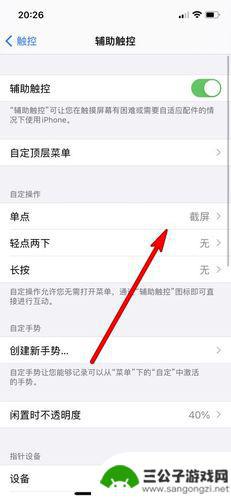
iPhone11怎么截屏
按键截屏:通过同时按住【音量+键】和【电源键】进行截屏。
虚拟按键截屏:点击iPhone11【设置】-【通用】-【辅助功能】-滑动【开关】至右边,即可启动“小白点”。点击下方【自定顶层菜单】-选择【+】设置【屏幕快照】,回到需要截图的界面,点击【小白点】-【屏幕快照】即可截图。
iPhone11怎么截长图
目前原生截长图功能只支持部分应用,例如Safari、备忘录等应用。通过同时按住【音量+】和【电源键】或者通过【小白点】截图,点击左下角【缩略图】选择上方【整页】即可截长图。
iPhone11怎么区域截图
同时按住【音量+】和【电源键】完成截图,拖动【截图】边缘。自定义合适的图片尺寸,点击左上角【完成】即可保存区域截图。
iPhone11怎么屏录
点击【设置】-【控制中心】-【自定义控制】-添加【屏幕录制】-回到主界面【上划】-点击【屏幕录制】即可开始屏幕录制。点击手机红色【状态栏】即可停止录制。录制文件存放在【相册】内。
以上就是关于苹果十一手机如何截图的全部内容,如果有遇到相同情况的用户,可以按照小编提供的方法来解决。
热门游戏
-

oppo手机局部截图怎么截 oppo区域截图设置方法
oppo手机局部截图怎么截,在日常使用中,我们经常需要对手机屏幕进行截图操作,在oppo手机中,除了可以进行全屏截图外,还可以进行局部截图。但是,一些用户可能不知道具体的操作方...
2023-08-19
-

这手机怎么截图啊 安卓手机怎么截屏
这手机怎么截图啊,在现如今的智能手机时代,每个人都离不开手机,随着手机功能的不断升级,一些基本的操作却让人感到困惑。比如,许多安卓手机用户常常纠结于如何进行截图或截屏操作。截图...
2023-10-22
-
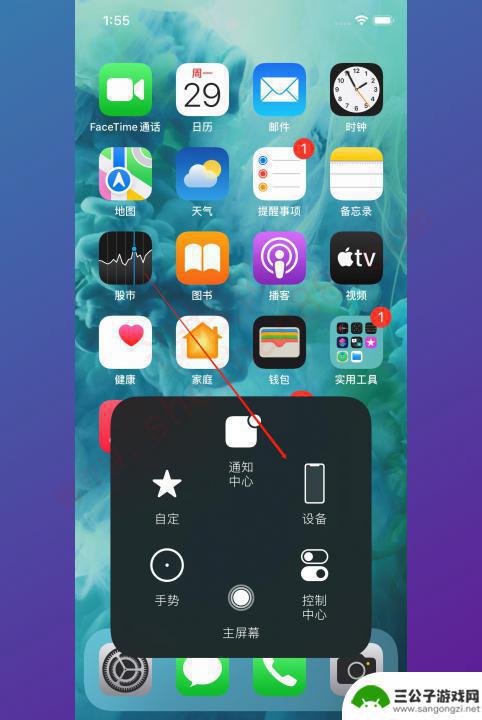
苹果手机6怎么截屏截图方法 苹果6如何进行截屏操作
苹果手机6作为一款备受欢迎的智能手机,拥有众多令人称赞的功能和操作方式,其中截屏截图功能更是备受用户青睐。苹果手机6如何进行截屏操作呢?截屏的方法又是怎样的呢?接下来我们将为大...
2024-02-03
-
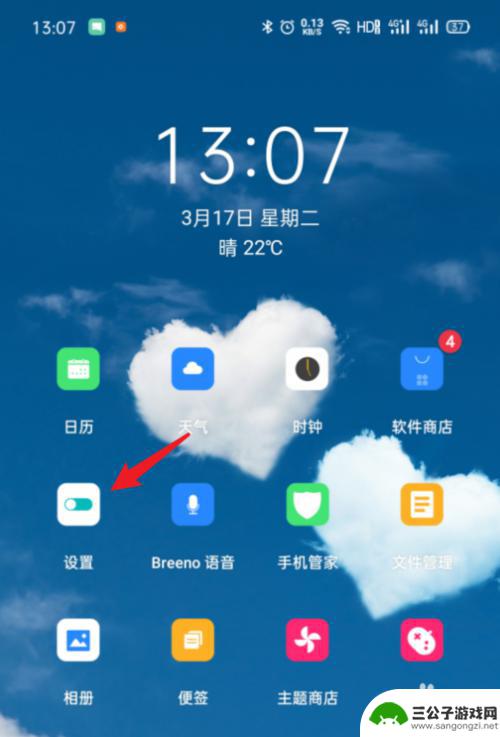
oppo手机截图怎么操作 OPPO手机如何进行区域截屏
oppo手机截图怎么操作,OPPO手机作为一款备受欢迎的智能手机品牌,其强大的功能和用户友好的操作界面赢得了众多用户的喜爱,在日常使用中,我们经常需要对手机屏幕进行截屏,以便捕...
2023-09-17
-
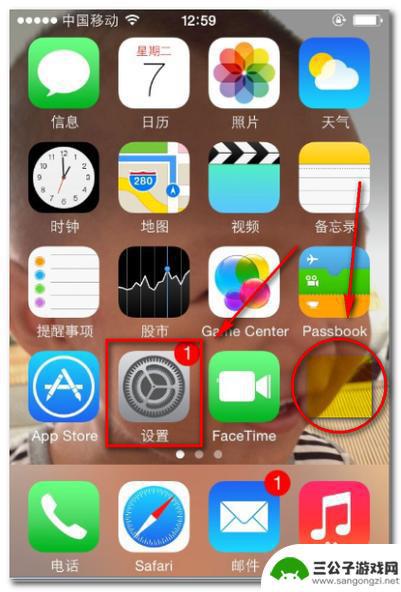
iphone5s截图怎么截屏 苹果5s如何截屏操作步骤
在如今智能手机已经成为我们生活中不可或缺的一部分的背景下,苹果公司的iPhone5S成为了众多用户的首选,有些用户可能还不太熟悉该款手机的一些常用操作,比如如何进行截屏。截屏功...
2023-12-24
-
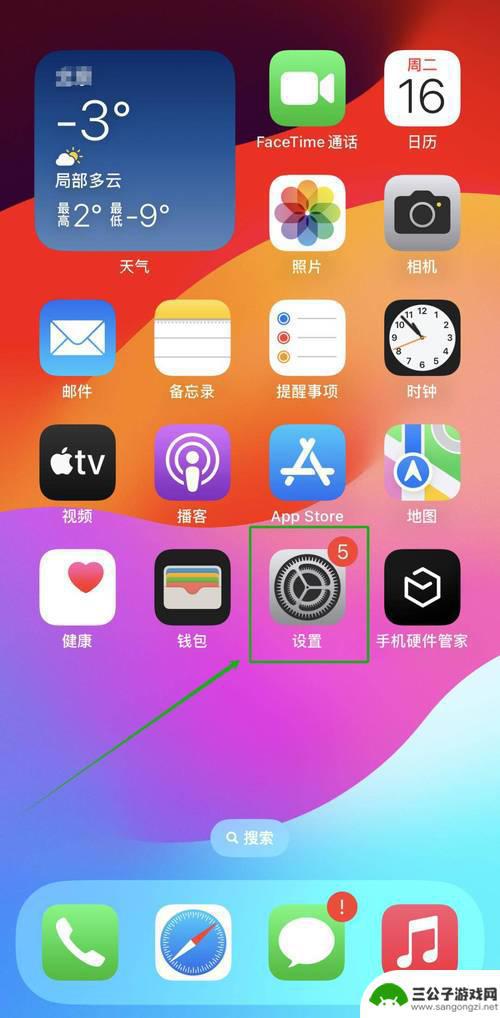
苹果手机怎么截图iphonex iPhoneX如何进行截图操作
iPhoneX是苹果公司最新推出的一款智能手机,拥有许多强大的功能和特性,其中截图操作是iPhoneX的一个常用功能,许多用户都想了解如何进行截图。在iPhoneX上进行截图操...
2024-12-06
-

iphone无广告游戏 如何在苹果设备上去除游戏内广告
iPhone已经成为了人们生活中不可或缺的一部分,而游戏更是iPhone用户们的最爱,让人们感到困扰的是,在游戏中频繁出现的广告。这些广告不仅破坏了游戏的体验,还占用了用户宝贵...
2025-02-22
-

手机图片怎么整体缩小尺寸 如何在手机上整体缩小照片
如今手机拍照已经成为我们日常生活中不可或缺的一部分,但有时候我们拍摄的照片尺寸过大,导致占用过多存储空间,甚至传输和分享起来也不方便,那么如何在手机上整体缩小照片尺寸呢?通过简...
2025-02-22














